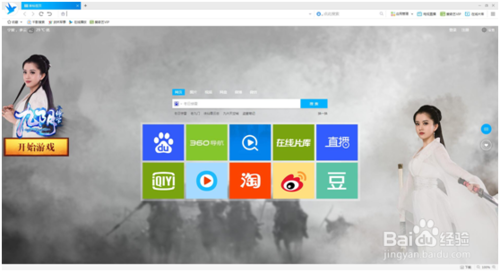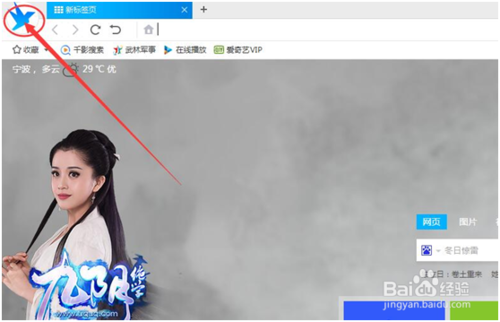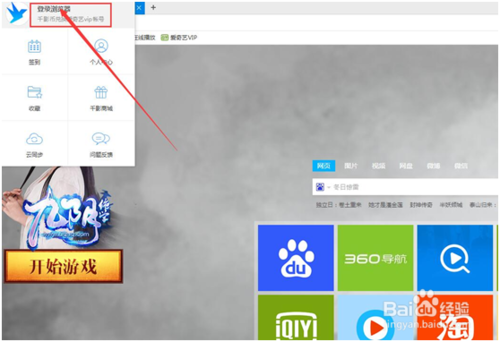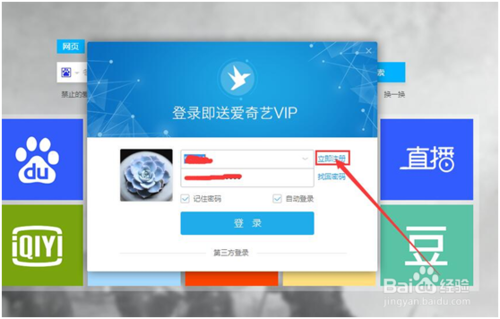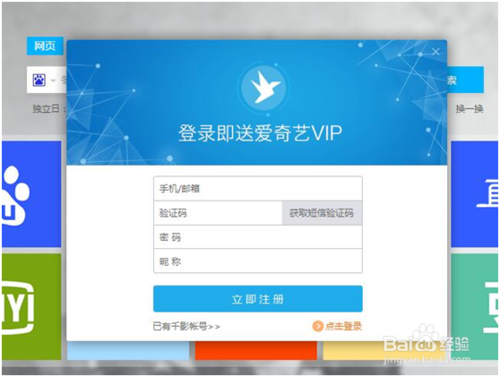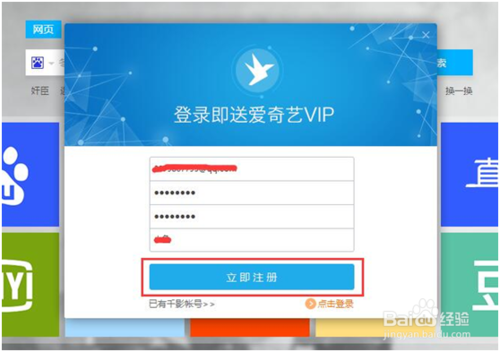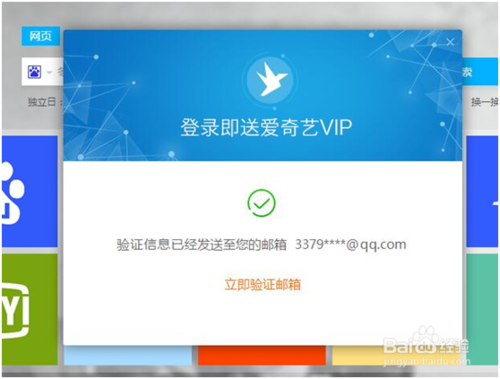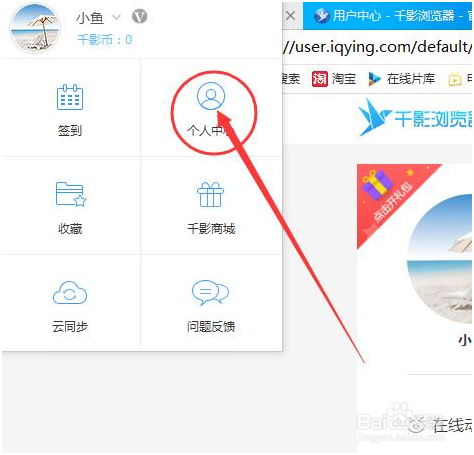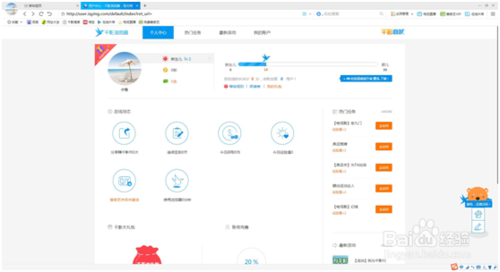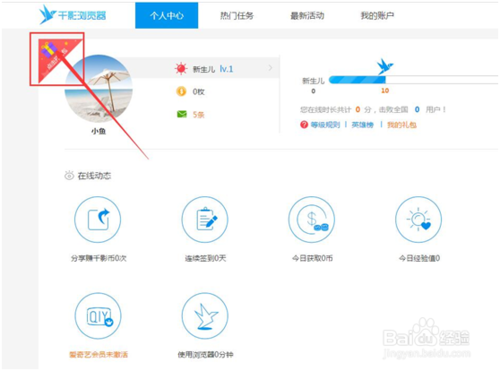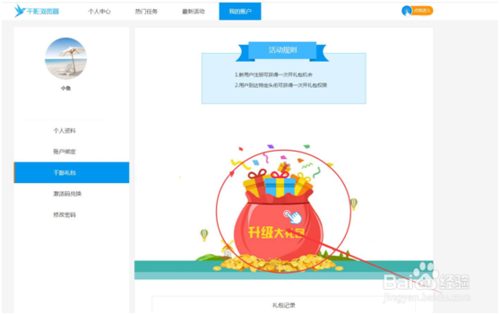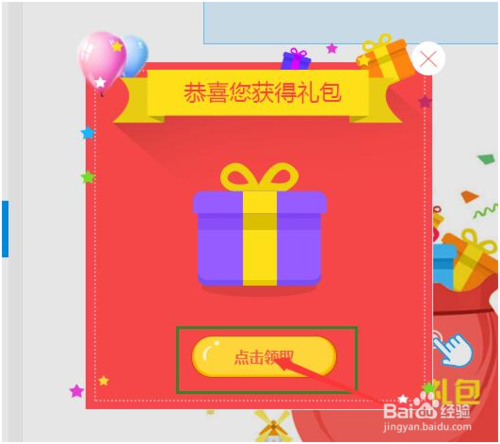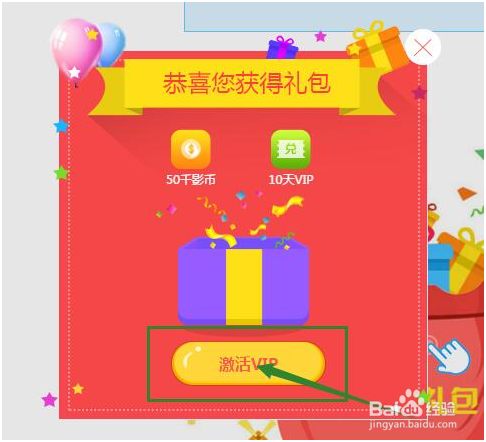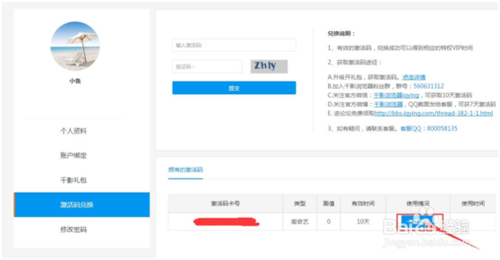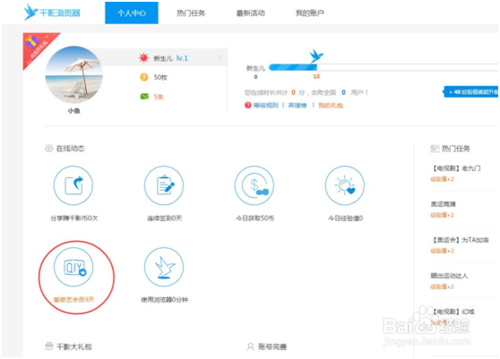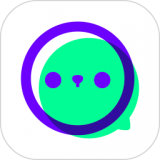爱奇艺10天免费会员怎么领取?
时间:2017-08-08
|
文章作者:铭铭
现在很多人都喜欢在浏览器上看视频,可是每段视频之前都有一段时间不短的广告,然而购买会员又舍不得花钱。小编知道一种浏览器只要注册账号就免费送爱奇艺会员10天,小伙伴们一起来看看怎么领取吧?
先下载千影浏览器,在打开浏览器,如图所示
在左上角找到账号登入界面,如图所示
点击账号登入界面,找到“登录浏览器”,如图所示
点击“登录浏览器”,跳出登录界面,找到“立即注册”,如图所示#f#
点击“立即注册”,跳出注册界面,如图所示
填写注册资料,在找到“立即注册”,如图所示
点击“立即注册”,跳出验证信息,在进行验证就可以了,如图所示
注册好后登陆账号,找到个人中心,如图所示
点击“个人中心”,进入个人中心界面,如图所示
在个人中心找到“点击开礼包”,如图所示
点击“点击开礼包”,进入礼包界面,找到“升级大礼包”,如图所示
点击打开大礼包,出现礼包界面,找到“点击领取”,如图所示
点击“点击领取”,跳出领取界面,找到“激活VIP”,如图所示
点击“激活VIP”跳出激活页面,找到“一键激活”,如图所示
点击“一键激活”,在回到个人中心首页,可以看到爱奇艺VIP的时间,如图所示
点击查看更多↓
软件下载